苹果手机图标全没了 Iphone桌面图标不见了怎么找回
日期: 来源:泰尔达游戏网
最近有很多苹果手机用户反映他们的iPhone桌面图标突然消失了,导致手机上看不到任何应用程序的图标,这种情况让用户感到非常困惑和焦急,因为他们无法像往常一样点击图标启动应用程序。苹果手机的图标全没了,让人感到不知所措。当iPhone桌面图标不见了时,我们该如何找回呢?接下来我们将探讨一些可能的解决方法,帮助用户恢复丢失的图标,让手机恢复正常使用。
Iphone桌面图标不见了怎么找回
操作方法:
1.打开手机,点击桌面设置图标;
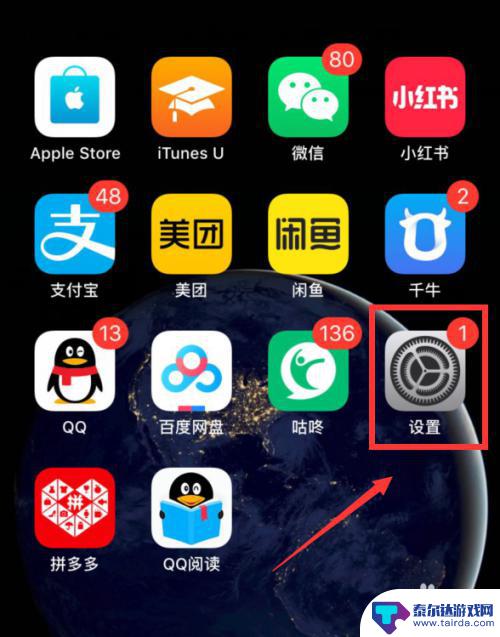
2.进入设置,点击通用;
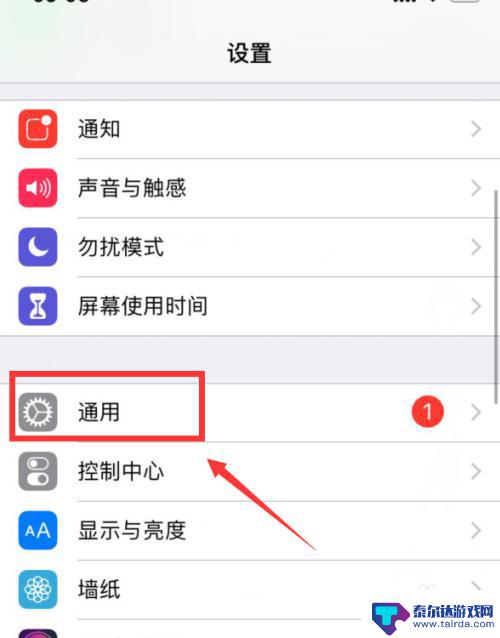
3.在通用界面下拉,点击还原;
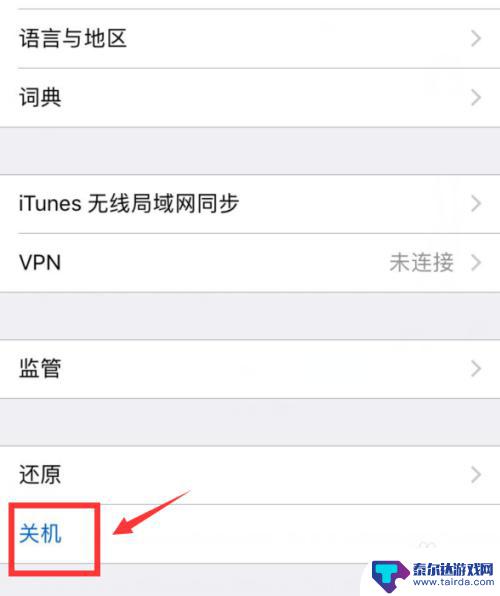
4.进入还原界面,点击还原主屏幕布局;
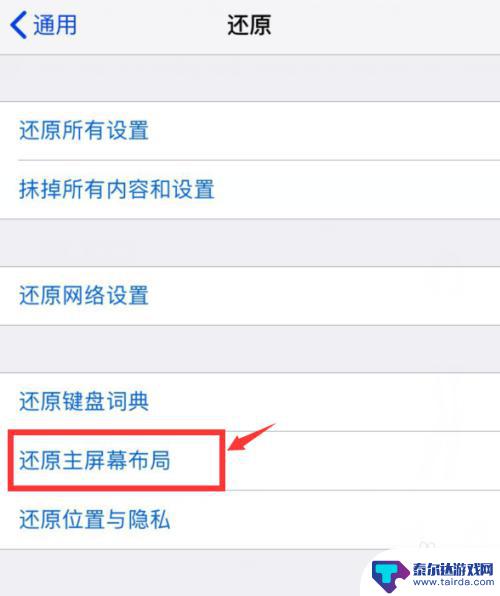
5.在弹出界面,点击还原主屏幕。然后重启手机,将会还原厂家默认的布局;
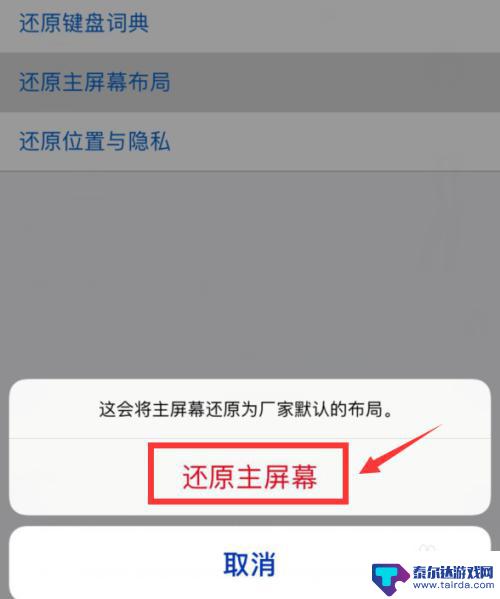
6.总结:
1、打开手机—设置—通用—还原;
2、点击还原主屏幕布局—还原主屏幕;
3、重启手机,这样主屏幕被删除图标就还原了;

以上就是苹果手机图标全没了的全部内容,有遇到这种情况的用户可以按照小编的方法来进行解决,希望能够帮助到大家。















